Chrome OS adalah Sistem Operasi berbasis Cloud dan browser yang dibuat oleh Google untuk Laptop Chromebook. Di sini, aplikasi Web memainkan peran penting dalam meningkatkan kinerja Chromebook. Karena Chromebook dibuat sebagai berbasis cloud untuk lebih seperti aktivitas browser, Anda masih dapat menggunakannya sebagai mesin offline untuk melakukan banyak tugas rutin.
Jadi pertanyaannya mungkin muncul di benak, bagaimana cara menggunakan Chromebook sebagai offline?
Laptop berbasis Windows umumnya digunakan untuk menikmati film, bermain game, menyimpan catatan, mengedit foto, tugas terkait kantor, desain grafis, mengunduh, dan bekerja dengan file. Jadi bagaimana melakukan semua tugas ini dengan Chromebook Anda? Untungnya, Anda dapat melakukan lebih banyak daripada laptop Windows tradisional mana pun. Selain itu, toko bermain android memberi kami jutaan aplikasi, yang tidak dapat Anda temukan di laptop Windows atau Mac.
Kiat Terbaik Untuk Menggunakan Chromebook sebagai Offline
Di sini saya akan membagikan serangkaian kiat terbaik untuk menggunakan Chromebook Anda seproduktif potensi penuhnya selama koneksi data offline.
1. Memasang Aplikasi Chrome Offline
Sebelum menggunakan Chromebook sebagai mesin offline, pertama-tama, Anda harus menginstal beberapa aplikasi web yang dapat berjalan offline. Sejak awal, Google membuat aplikasi web yang disebut "aplikasi paket", ini adalah sistem aplikasi mandiri yang dapat menjalankan dan menyimpan data secara lokal. Aplikasi dapat mengekstrak data yang diperlukan dari sistem saat diperlukan.
Google telah membuat browser Chrome untuk penjelajahan online terutama, tetapi Anda dapat melakukan lebih banyak tugas dengan aplikasi serbaguna ini. Browser Chrome adalah platform sistem aplikasi lengkap tempat pihak ketiga dapat membuat aplikasi canggih. Semua aplikasi web dapat berjalan secara lokal dan independen di jendela browser.
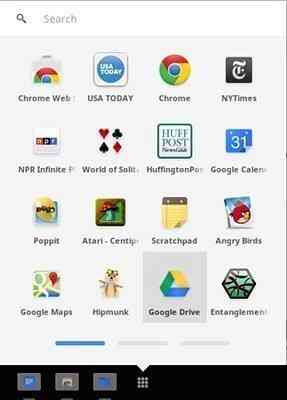
Aplikasi web ini tidak seperti perangkat lunak Microsoft atau Apple, yang dapat digunakan sebagai aplikasi mandiri. Aplikasi web sangat ringan dan dibuat untuk tugas utama. Google dan pengembang aplikasi web pihak ketiga lainnya telah membuat banyak aplikasi Chrome yang cukup untuk melakukan tugas yang diperlukan di Chromebook Anda.
Jadi saat melihat toko Chrome, Anda dapat menemukan opsi di sisi kiri sebagai aplikasi offline. Itu dapat membantu Anda mendapatkan aplikasi yang diperlukan untuk melakukan pekerjaan produktivitas di Chromebook sebagai penggunaan offline.
2. Aplikasi Email dan Produktivitas
Google berusaha keras untuk membuat Chromebook bekerja secara offline. Kami dapat melihat sebagian besar aplikasi yang dibuat oleh Google bekerja secara offline di Chrome OS. Aplikasi web Gmail Offline berfungsi dengan baik di Chromebook saat offline. Anda dapat menulis email, dan itu akan dikirim saat Chromebook mendapatkan sambungan data. Selain itu, Gmail offline dapat mengambil email untuk penggunaan offline Chromebook.
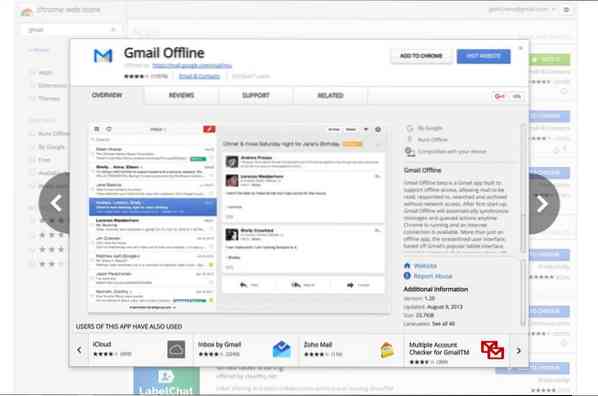
Baik Google Drive dan Google Documents memiliki fasilitas yang sama. Anda dapat menyinkronkan file dan dokumen secara lokal untuk penggunaan offline. Anda juga dapat membuat dokumen, presentasi, dan tugas resmi lainnya di aplikasi Google Documents saat offline dengan beberapa penyesuaian pengaturan sederhana. Jadi semua dokumen yang disiapkan disimpan secara online saat koneksi data datang.
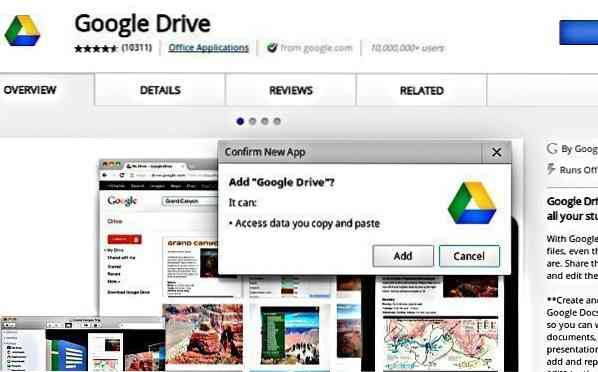
Google keep adalah aplikasi web "Untuk melakukan tugas" yang penting dan berguna yang juga dapat digunakan secara offline. Semua catatan dan tugas yang ditulis di 'simpan' akan disinkronkan saat chrome online.
Foto Google menawarkan kami untuk menyimpan snapshot memori berharga kami ke cloud Google drive, tetapi semua gambar juga dapat disimpan secara lokal ke dalam Chromebook untuk digunakan nanti.
Ada banyak aplikasi produktivitas pihak ketiga lainnya seperti Wunderlist, Evernote, Writer untuk pengeditan dokumen ringan, Sunrise untuk sinkronisasi kalender, dan banyak lagi dalam kategori bisnis dan produktivitas di toko google chrome.
3. Desain grafis
Desain grafis adalah salah satu pekerjaan penting yang dilakukan pada laptop tradisional. Toko Chrome memiliki beberapa aplikasi web ringan, yang dapat melakukan beberapa tugas desain grafis yang diperlukan. Untuk menggunakan aplikasi chrome desain grafis ini, Anda harus menyimpan gambar drive lokal terlebih dahulu.
Di sini Anda dapat menemukan beberapa aplikasi web desain grafis dengan ulasan terbaik. Pertama-tama, aplikasi Polarr Photo Editor sangat mengesankan. Anda juga memiliki opsi lain untuk menggunakan Sketchpad untuk mahakarya seni digital yang tampak lebih alami, dan Pixlr Touch Up, yang memiliki serangkaian fitur kualitas yang mengesankan, berjalan sangat efektif langsung di jendela browser Anda. Piconion Photo Editor adalah pilihan lain yang layak dipertimbangkan.
4. Menikmati Game Offline
Toko Chrome juga menawarkan banyak game yang dapat dinikmati secara offline di Chromebook. Sejauh pertimbangan permainan dan kesenangan, Anda dapat memainkan Funky Karts, Offline Solitaire, Swoop, Flappy Bird Multiplayer, Tetris 9 Cells atau Minesweeper Classic, Cut The Rope, dan aplikasi Angry Birds.
5. Pemutar Media dan File
Chromebook dapat menangani berbagai file media, foto, dan musik dengan pemutar asli mereka, langsung dari kotak. Chromebook memiliki pemutar media mandiri untuk menonton video dan menikmati musik. Jadi, jika Anda memiliki film, musik, atau foto di flash drive USB atau hard drive apa pun yang terhubung, cukup colokkan, dan nikmati semua media tersebut dengan pemutar asli Chrome OS; aplikasi web lebih lanjut tidak diperlukan.
Meskipun pemutar musik web Spotify tidak bekerja secara offline, dan juga Google Play Musik, tetapi Songist adalah aplikasi Chrome yang akan berjalan di browser Anda untuk menikmati musik tanpa koneksi internet. Untuk menikmati musik, Anda harus menyimpan semua lagu di Chromebook hingga Google Play Musik mendukung negara Anda.
Namun untuk menikmati film, sulit untuk menyimpan file sebesar itu secara lokal, sementara sebagian besar Chromebook dilengkapi dengan penyimpanan flash 16GB atau 32GB. Ini dia aplikasi web Google Play Film & TV yang memungkinkan Anda mengunduh film untuk ditonton secara offline. Selalu lebih baik memiliki hard drive eksternal untuk menikmati film dan musik.
6. Membaca Buku Offline dan Melihat File PDF
Ada banyak aplikasi di toko chrome untuk membaca buku secara offline dan melihat file PDF. Layak disebutkan, Kindle cloud reader, produk Amazon, digunakan untuk membaca buku secara offline di Chromebook, dan PDF Viewer untuk melihat PDF di jendela browser Chrome.
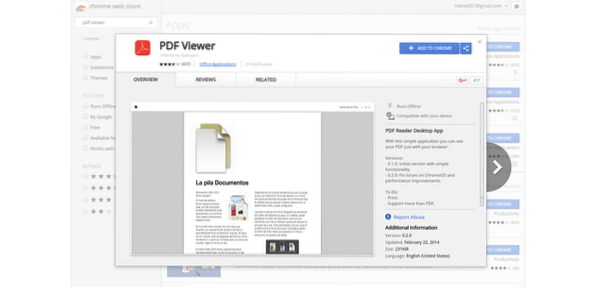
7. Jelajahi Konten Online saat Menggunakan Chromebook Offline
Aplikasi web saku, sebuah nama kejutan, digunakan untuk menyimpan konten atau halaman web apa pun agar Chromebook Anda dapat dibaca secara offline. Fitur utama aplikasi Pocket adalah dapat bekerja di perangkat apa pun. Jadi, ketika Anda melihat halaman web atau konten penting apa pun secara online di perangkat apa pun, simpan ke Pocket, dan itu akan disinkronkan di Chromebook untuk membaca atau menjelajah offline.
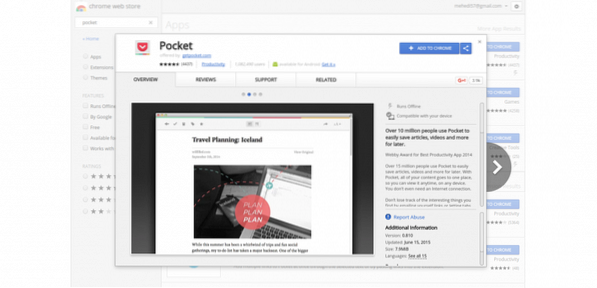
Pikiran Terakhir
Seperti yang Anda lihat di atas, Anda dapat melakukan banyak hal dari Chromebook, dan itu sudah cukup untuk sebagian besar pengguna.
Masa depan didasarkan pada media sosial dan sistem cloud. Semuanya akan disinkronkan pada cadangan cloud, dan pasti, itu akan membuat hidup nyaman dan aman. Microsoft dan Apple sedang mencoba untuk mendapatkan papan di rangkaian aplikasi web dan cloud ini.
Di sisi lain, Google adalah perusahaan berbasis internet pertama, yang telah mempercepat proses ini sejak awal. Karena google play store telah masuk ke Chromebook, sekarang orang umum akan tahu lebih banyak tentang Chromebook, dan mereka akan terbiasa menggunakan aplikasi web google chrome dan aplikasi Android dari hari ke hari.
Integrasi ini akan membawa Chromebook dan Chrome OS ke era baru. Perbedaan antara Chromebook dan "laptop asli" akan semakin berkurang dari hari ke hari, atau bahkan dapat menghilangkan kredibilitas laptop tradisional.
Bicara sekarang
Apakah Anda memiliki Chromebook?? Aplikasi Android dan aplikasi asli Chrome mana yang paling Anda sukai? Jangan ragu untuk membagikan pengalaman dan saran Anda kepada kami di bagian komentar.
 Phenquestions
Phenquestions



